Một trong những cách tạo điểm nhấn cho nội dung Word đó là tạo chữ nghệ thuật xoay ngược các góc độ khác nhau, thông qua tính năng Rotate. Cũng tương tự như vậy khi bạn làm việc với bảng dữ liệu trên Excel cũng có thể tạo kiểu chữ xoay ngang, xoay dọc, hoặc lựa chọn các góc độ xoay khác nhau.
Việc xoay chữ này có thể giúp điều chỉnh lại bố cục nội dung, hay đơn giản muốn tạo sự khác biệt cho bảng dữ liệu mà thôi. Bài viết dưới đây sẽ hướng dẫn bạn đọc cách xoay chữ trên Excel.
- Cách tạo chữ xoay ngược, đảo ngược chữ trong Word
- Cách chuyển chữ hoa sang chữ thường trên Excel bằng Unikey
- Cách thiết lập font chữ mặc định và kích thước font chữ trên Excel
Hướng dẫn xoay chữ trên Excel
Bước 1:
Tại bảng dữ liệu có nội dung cần xoay chữ, bôi đen vùng dữ liệu muốn xoay chữ rồi chọn chuột phải chọn Format Cells…
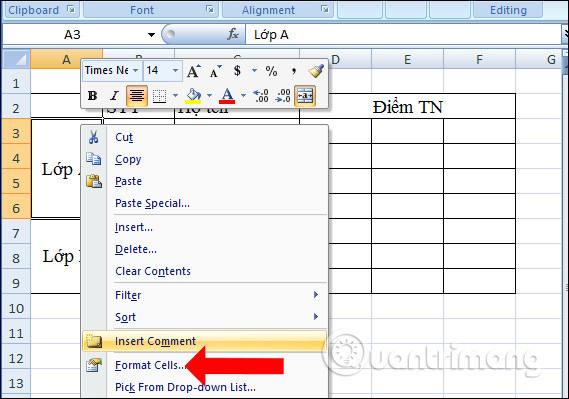
Bước 2:
Xuất hiện hộp thoại Format Cell nhấn vào tab Aligment. Trong phần Orientation bạn có thể nhập góc xoay chữ hoặc di chuyển vị trí của mũi tên trong nửa vòng tròn.
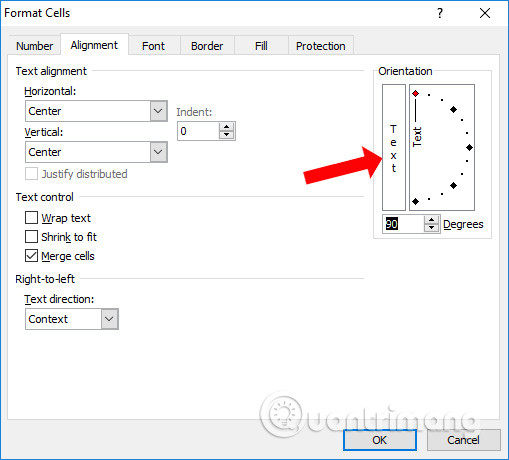
Kết quả chúng ta sẽ thấy chứ xoay theo góc độ mà người dùng đã chọn.
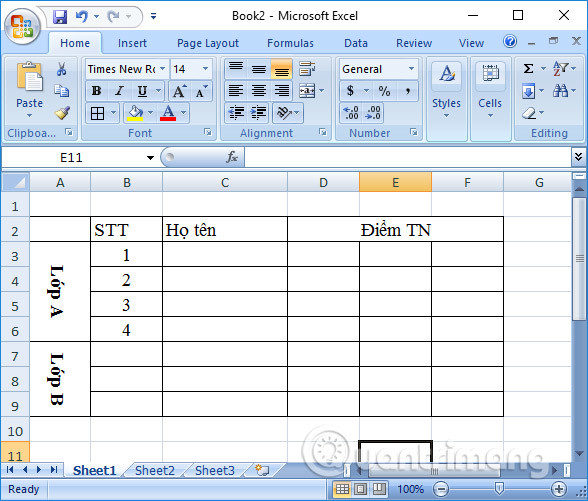
Tùy theo nhu cầu cũng như cách tùy chỉnh bố cục bảng của mỗi người mà bạn có thể thay đổi các góc độ khác nhau để xoay chữ.
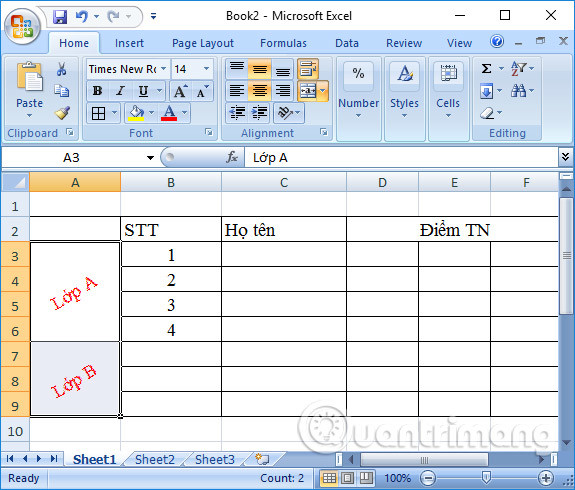
Bước 3:
Trong trường hợp chữ cần xoay là chữ nghệ thuật được tạo bởi tính năng Word Art thì bôi đen chữ nghệ thuật chọn tab Format rồi nhấn chọn biểu tượng Rotate. Xuất hiện các góc độ xoay chữ để chọn lựa.
- Rotate right 90: Xoay sang phải 90 độ
- Rotate left 90: Xoay sang trái 90 độ
- Flip Vertical: Xoay chữ theo hướng dọc
- Flip Horizontal: Xoay chữ theo hướng ngang.
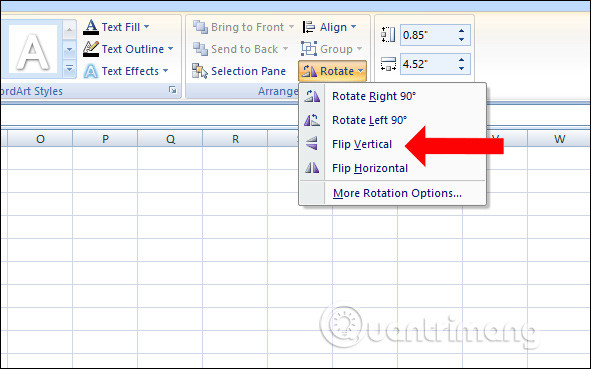
Bước 4:
Nếu muốn thay đổi kiểu xoay khác thì nhấn chọn More Rotation Options… Xuất hiện giao diện hộp thoại Size and Properties. Tại đây phần Rotation nhập góc cần xoay chữ là được. Chữ sẽ được thay đổi theo góc độ đã chọn.
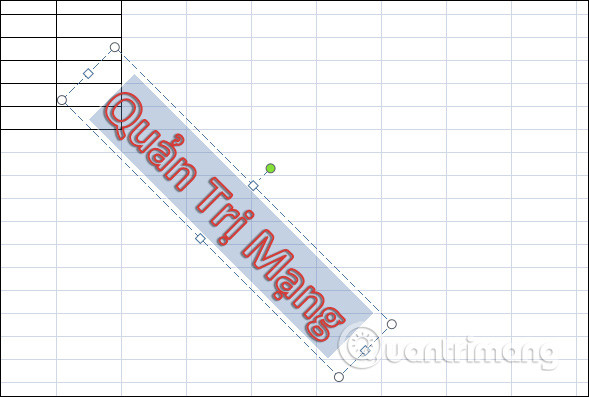
Nếu xoay chữ thông thường trên Excel thì có thể sử dụng ngay tùy chỉnh xoay chữ trong Format Cells nhưng nếu là chữ nghệ thuật, người dùng buộc phải điều chỉnh thông qua tính năng Rotate. Các góc độ có thể thay đổi tùy theo người dùng.
Video hướng dẫn xoay chữ trên Excel
Xem thêm:
- Cách thay đổi màu sắc đường kẻ bảng tính trong Excel
- Cách tạo Text Box trong Excel
- Cách tạo gợi ý cho Hyperlink trong Excel
Chúc các bạn thực hiện thành công!
 Công nghệ
Công nghệ  AI
AI  Windows
Windows  iPhone
iPhone  Android
Android  Học IT
Học IT  Download
Download  Tiện ích
Tiện ích  Khoa học
Khoa học  Game
Game  Làng CN
Làng CN  Ứng dụng
Ứng dụng 
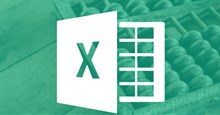



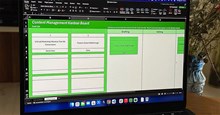





















 Linux
Linux  Đồng hồ thông minh
Đồng hồ thông minh  macOS
macOS  Chụp ảnh - Quay phim
Chụp ảnh - Quay phim  Thủ thuật SEO
Thủ thuật SEO  Phần cứng
Phần cứng  Kiến thức cơ bản
Kiến thức cơ bản  Dịch vụ ngân hàng
Dịch vụ ngân hàng  Lập trình
Lập trình  Dịch vụ công trực tuyến
Dịch vụ công trực tuyến  Dịch vụ nhà mạng
Dịch vụ nhà mạng  Quiz công nghệ
Quiz công nghệ  Microsoft Word 2016
Microsoft Word 2016  Microsoft Word 2013
Microsoft Word 2013  Microsoft Word 2007
Microsoft Word 2007  Microsoft Excel 2019
Microsoft Excel 2019  Microsoft Excel 2016
Microsoft Excel 2016  Microsoft PowerPoint 2019
Microsoft PowerPoint 2019  Google Sheets
Google Sheets  Học Photoshop
Học Photoshop  Lập trình Scratch
Lập trình Scratch  Bootstrap
Bootstrap  Văn phòng
Văn phòng  Tải game
Tải game  Tiện ích hệ thống
Tiện ích hệ thống  Ảnh, đồ họa
Ảnh, đồ họa  Internet
Internet  Bảo mật, Antivirus
Bảo mật, Antivirus  Doanh nghiệp
Doanh nghiệp  Video, phim, nhạc
Video, phim, nhạc  Mạng xã hội
Mạng xã hội  Học tập - Giáo dục
Học tập - Giáo dục  Máy ảo
Máy ảo  AI Trí tuệ nhân tạo
AI Trí tuệ nhân tạo  ChatGPT
ChatGPT  Gemini
Gemini  Điện máy
Điện máy  Tivi
Tivi  Tủ lạnh
Tủ lạnh  Điều hòa
Điều hòa  Máy giặt
Máy giặt  Cuộc sống
Cuộc sống  TOP
TOP  Kỹ năng
Kỹ năng  Món ngon mỗi ngày
Món ngon mỗi ngày  Nuôi dạy con
Nuôi dạy con  Mẹo vặt
Mẹo vặt  Phim ảnh, Truyện
Phim ảnh, Truyện  Làm đẹp
Làm đẹp  DIY - Handmade
DIY - Handmade  Du lịch
Du lịch  Quà tặng
Quà tặng  Giải trí
Giải trí  Là gì?
Là gì?  Nhà đẹp
Nhà đẹp  Giáng sinh - Noel
Giáng sinh - Noel  Hướng dẫn
Hướng dẫn  Ô tô, Xe máy
Ô tô, Xe máy  Tấn công mạng
Tấn công mạng  Chuyện công nghệ
Chuyện công nghệ  Công nghệ mới
Công nghệ mới  Trí tuệ Thiên tài
Trí tuệ Thiên tài  Bình luận công nghệ
Bình luận công nghệ